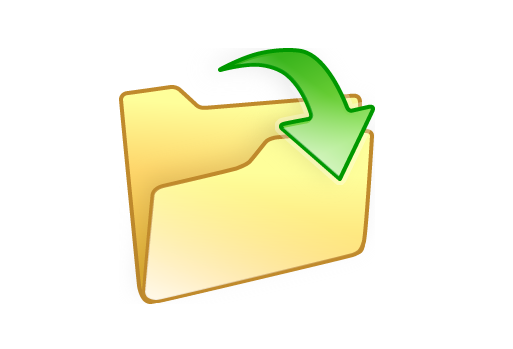为您推荐相关教程
更多视频 > AI摘要
AI摘要
本文介绍了如何找回误删文件并防止数据丢失。方法包括使用恢复软件如转转大师数据恢复,利用Windows系统还原恢复文件,以及定期备份重要文件到外部硬盘、U盘或云存储。同时,建议在使用电脑时保持良好操作习惯,避免误操作。
摘要由平台通过智能技术生成在现代科技日益发达的社会里,电脑已经成为我们生活中必不可少的工具之一。然而,随着人们对电脑操作的频繁和数据量的增加,误删文件的问题也随之而来。一不小心点击了“删除”按钮,重要的文件就可能永远丢失。那么,如何轻松、高效地找回误删文件,防止数据丢失呢?本文将为您详细介绍如何找回误删文件。
一、使用恢复软件找回误删文件
当你不慎删除了文件后,第一件事就是不要着急,最好停止一切对硬盘的操作,以免覆盖被删除的数据。然后,你可以借助一些专业的恢复软件来找回误删文件。这些软件通常具有强大的扫描和恢复功能,可以在一定程度上找回被删除的文件。一些常用的恢复软件包括转转大师数据恢复等。下面以转转大师数据恢复操作为例。误删文件恢复操作步骤:
步骤一:打开360杀毒软件,在软件管家那搜索关键词“转转大师数据恢复软件”
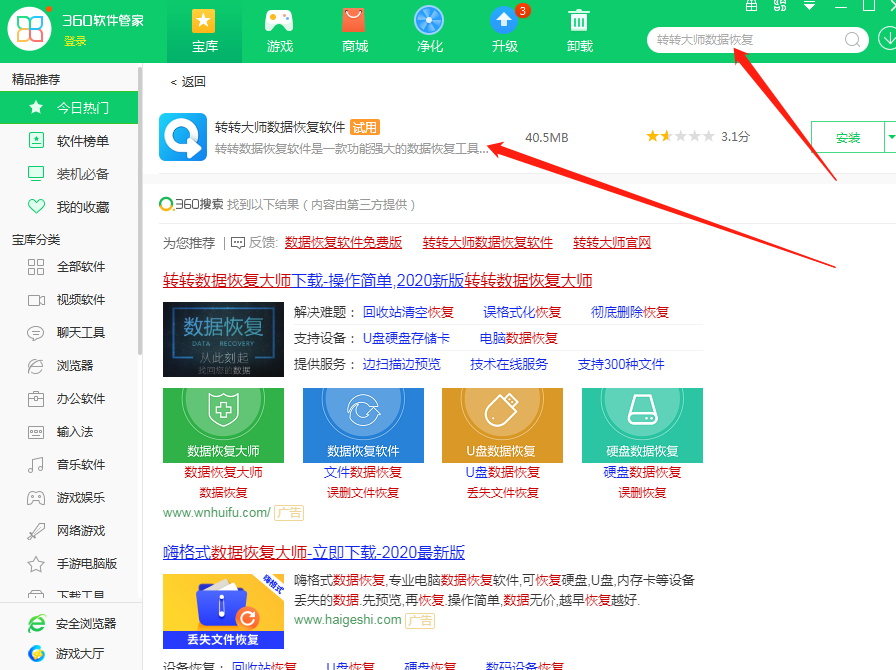
步骤二:打开软件,选择误删文件所在的盘,点击“下一步”
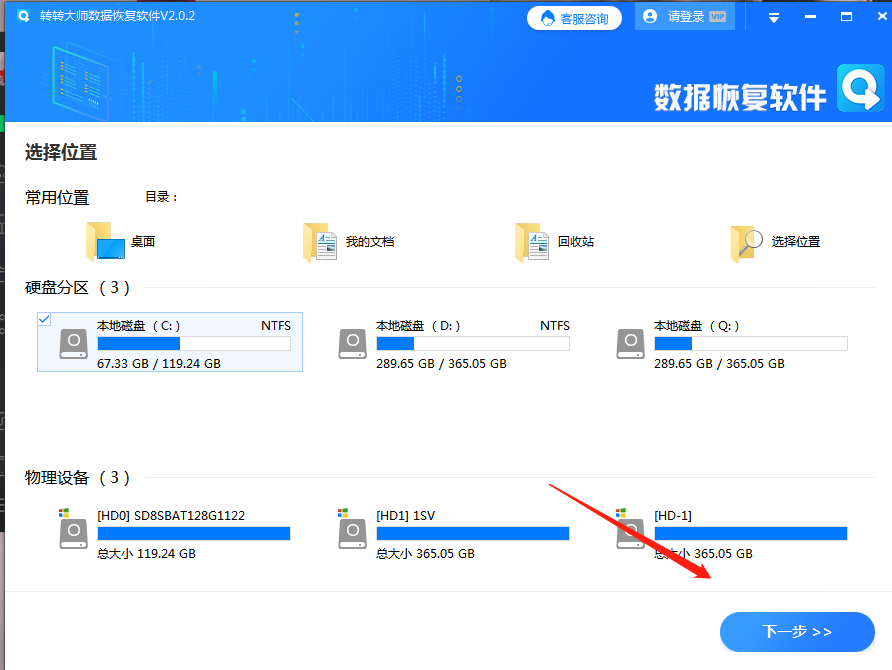
步骤三:点击“快速扫描”或者“深度扫描”(快速扫描如果恢复情况不理想,可以选择深度扫描),点击“下一步”
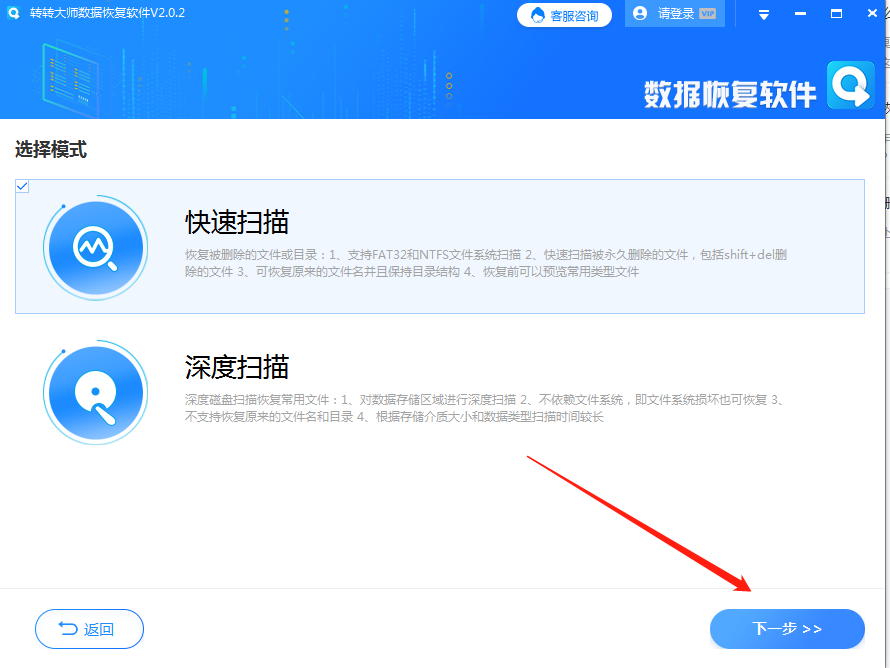
步骤四:选择需要恢复的文件类型,然后点击“开始扫描”
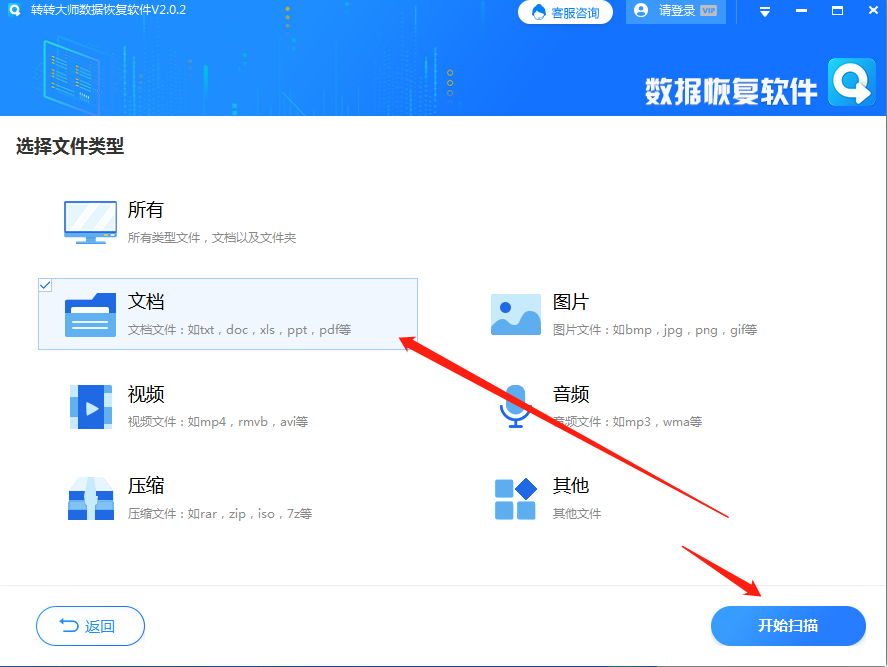
步骤五:扫描完成后,可以按照文件路径寻找删除的文件,如果无法找到,可以使用查找功能;
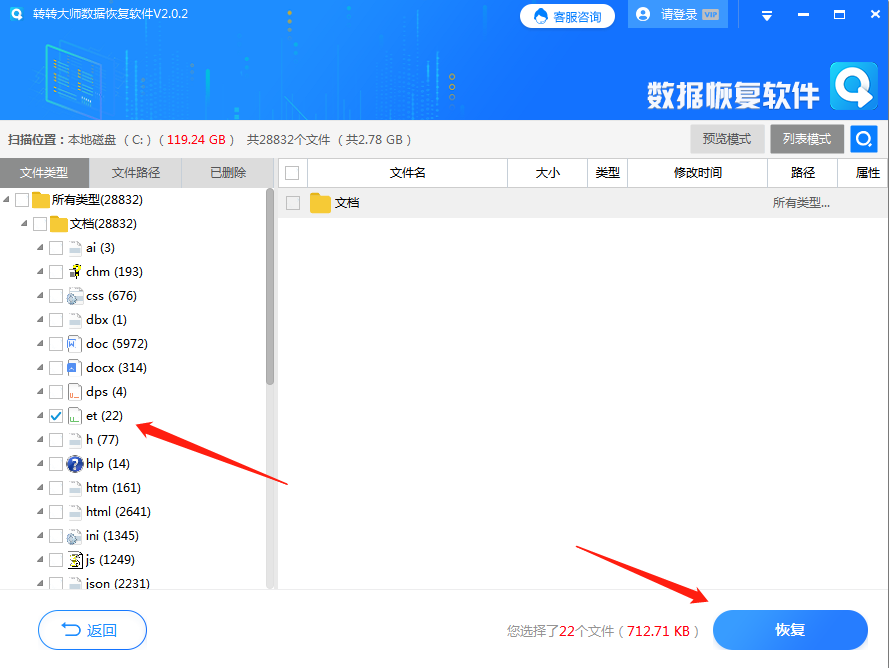
步骤六:勾选需要恢复的文件,点击“恢复”,选择恢复文件的保存位置(注意:不要和源文件在同一个盘里),点击“导出”;
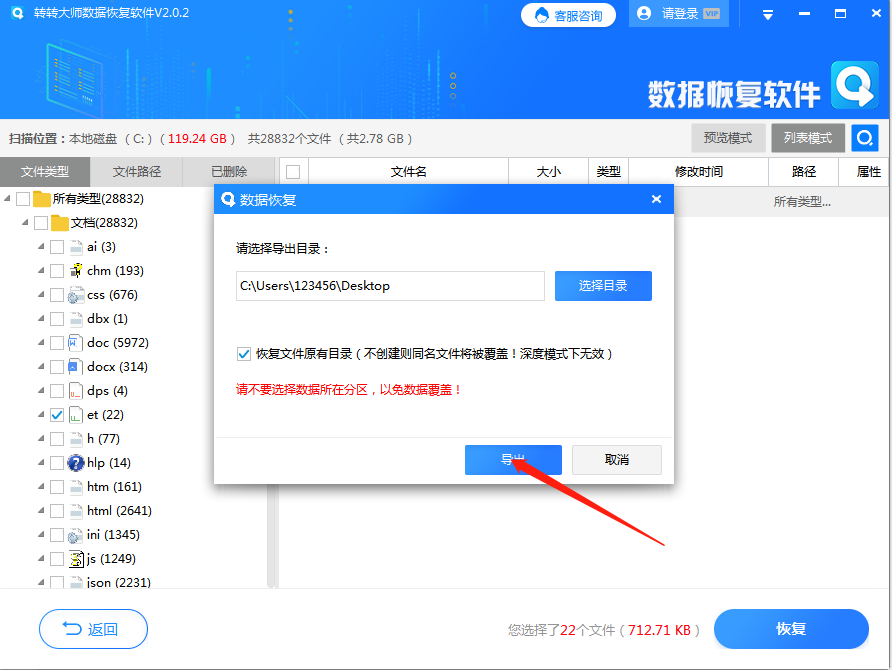
步骤七:点击“打开输出目录”,查看文件是否恢复完整。
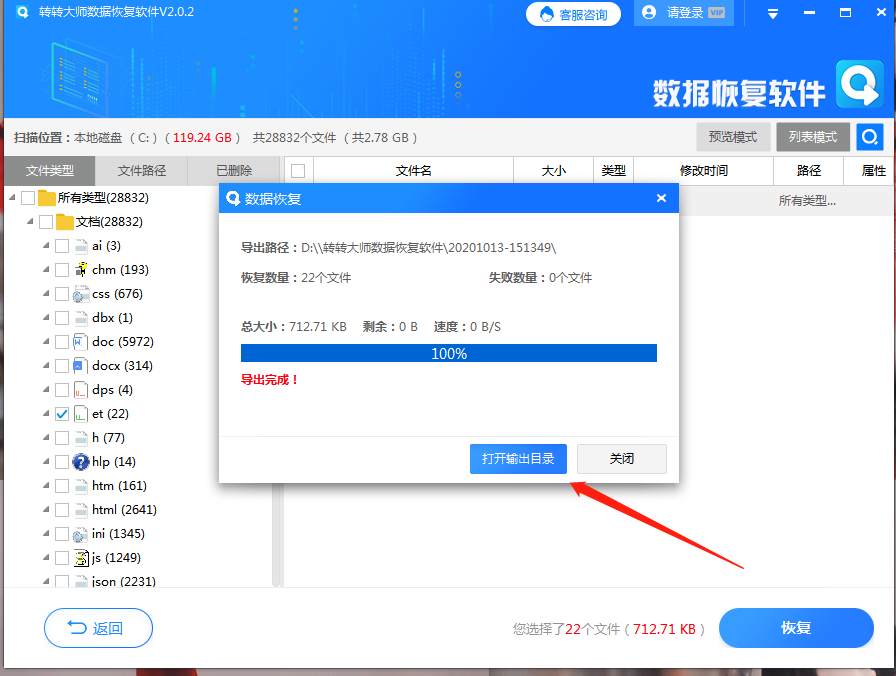
二、利用系统还原恢复误删文件
对于Windows用户来说,系统还原是一个非常有用的工具,可以帮助你在一定程度上找回误删文件。通过系统还原,你可以将电脑恢复到之前的时间点,从而还原被删除的文件。
具体的操作步骤包括:
1. 点击“开始”按钮,在搜索框中输入“创建恢复点”并打开该选项。
2. 在弹出的系统属性窗口中,选择“系统保护”选项卡。
3. 在“系统保护”选项卡中,点击“系统还原”按钮。
4. 在弹出的还原窗口中,选择一个恢复点(最好是文件被误删之前的时间点)并点击“下一步”。
5. 稍等片刻,系统会自动进行还原操作。请注意,在还原过程中,请勿关闭电脑或进行其他操作。
通过系统还原,你有很大的可能性找回误删文件。但请注意,这个方法只适用于系统还原功能开启的情况下,且恢复点必须被建立。
三、备份重要文件
为了避免误删文件造成的数据丢失,定期备份重要文件是非常必要的。通过备份,即使误删文件,你也可以从备份中轻松找回。可以选择将文件备份到外部硬盘、U盘、云存储等多个地方,以确保数据的安全性与可靠性。在进行文件备份时,你可以选择手动复制文件到备份设备,也可以借助一些备份软件进行自动备份。常见的备份软件有EaseUS Todo Backup、AOMEI Backupper、360安全云盘等。这些软件通常具有定期备份、增量备份、全盘备份等功能,可以帮助你更好地管理和保护文件。
总结起来,误删文件是一种常见的问题,但也并非无法解决。通过使用恢复软件、系统还原以及定期备份重要文件,你可以最大限度地找回误删文件,防止数据丢失。同时,在使用电脑时,要保持良好的操作习惯,避免误操作,以减少误删文件的概率。希望本文对您有所帮助!


 技术电话:17306009113
技术电话:17306009113 工作时间:08:30-22:00
工作时间:08:30-22:00 常见问题>>
常见问题>> 转转大师数据恢复软件
转转大师数据恢复软件
 微软office中国区合作伙伴
微软office中国区合作伙伴
 微信
微信 微信
微信 QQ
QQ QQ
QQ QQ空间
QQ空间 QQ空间
QQ空间 微博
微博 微博
微博
 误删的文件如何找回
误删的文件如何找回
 免费下载
免费下载